欢迎使用Small PDF转换成WORD转换器,这里为您提供SmallPDF转换器最新资讯以及SmallPDF转换器 相关基础教程、使用技巧、软件相关知识、软件激活、升级及常见问题等帮助。
发布时间:2021-03-23 23:26:38
如果有一份长达几十页的PDF文档让你换成PPT形式的进行展现你会怎么去操作,小编之前在没有任何辅助的情况下是一页一页复制重新进行整理的,整理的心力交瘁耗费了很长的时间。在经过多次斗争之后发现了SmallPDFer软件,这款软件可以一次性的帮助我们转换PDF文件格式,对PDF转PPT文件轻松解决。
当然,我们在选择PDF转换器的时候首先要确保软件的安全性问题,而SmallPDFer转换器中所有的电子文件均在本地PC电脑上处理,不上传服务器不登录账号,不存在任何泄露风险。软件在正版授权之后,机器码注册码立即进行隐藏,再无第三人知晓,这在安全上给了我们一个保证。
具体操作如下图表示:
1、打开软件,找到对应功能选项。
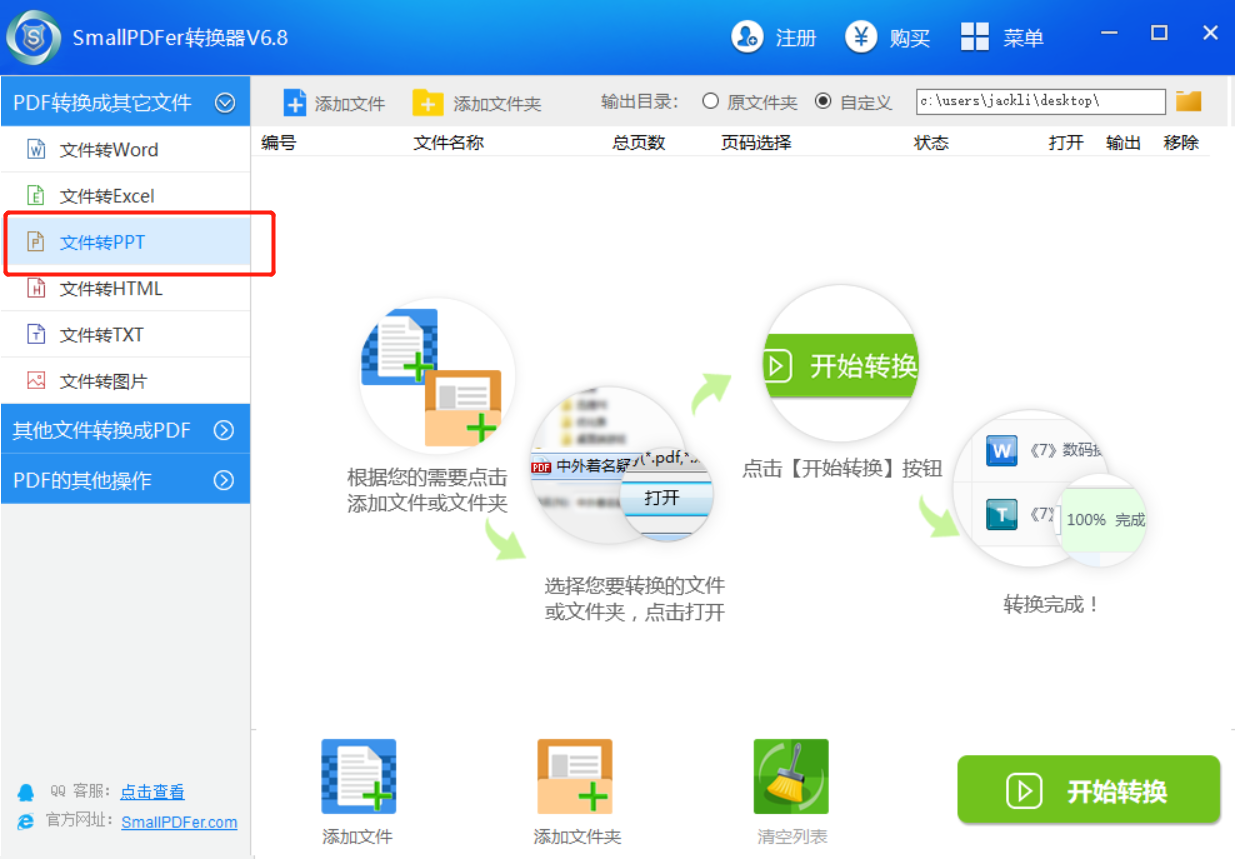
图1:选择文件转PPT
2、向软件中添加PDF文件。
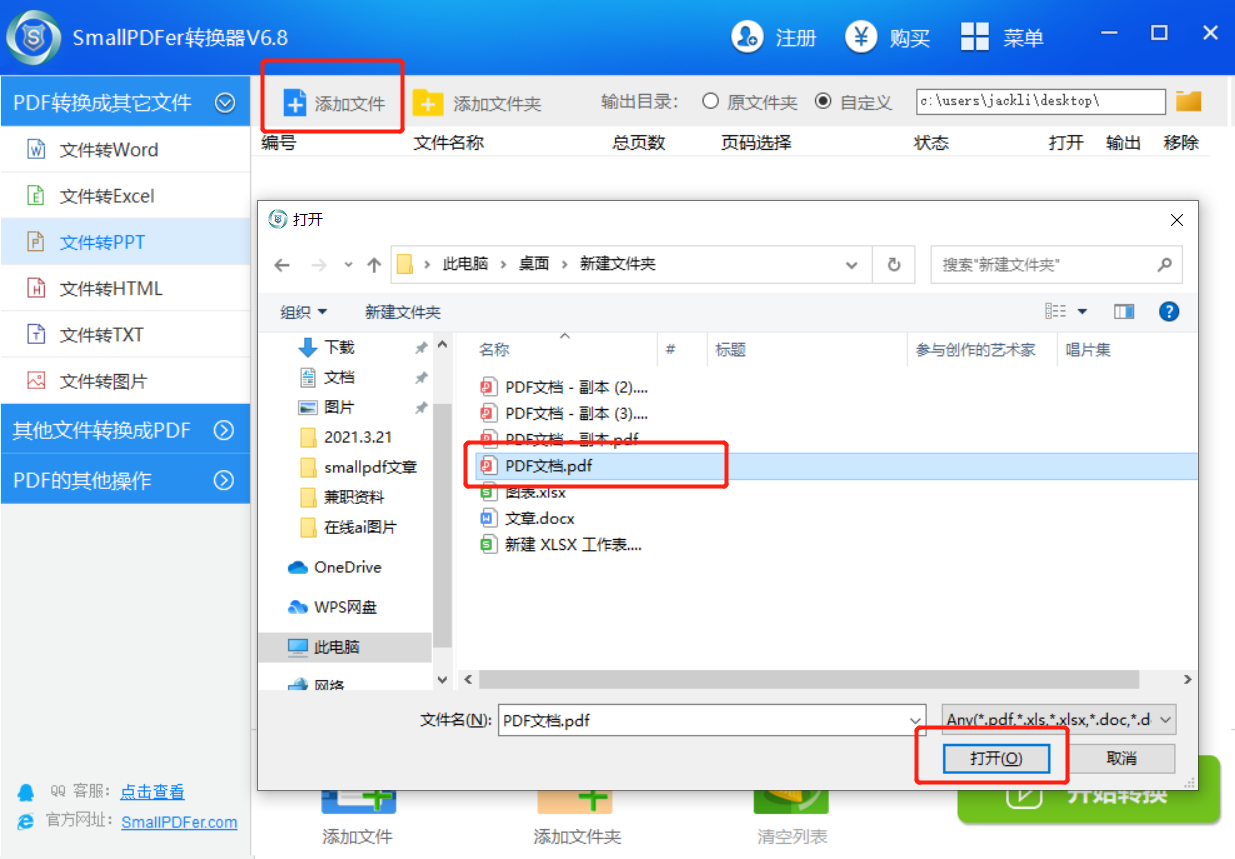

图2:添加文件
3、添加文件结束,即可点击开始转换。
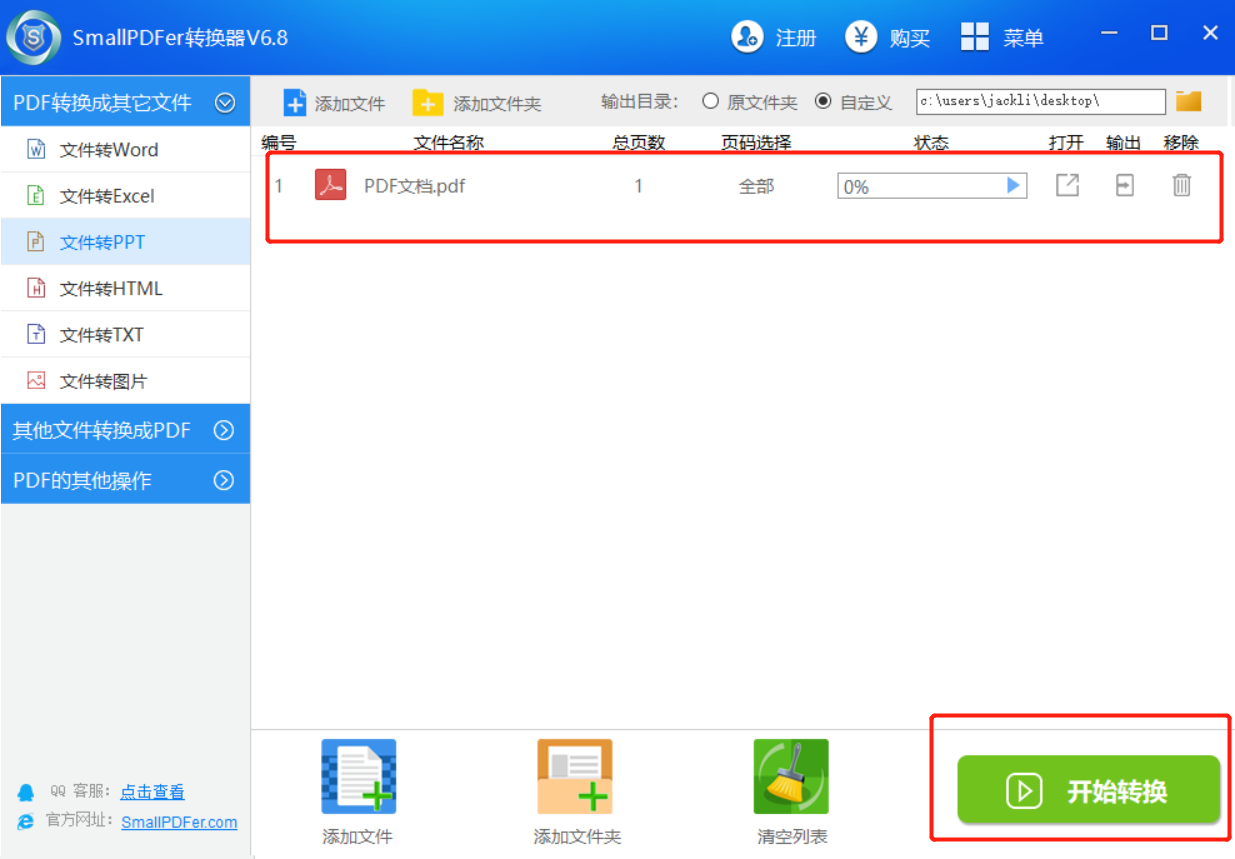

图3:开始转换
4、很快文件就转换完成了,点击输出即可查看文件内容。

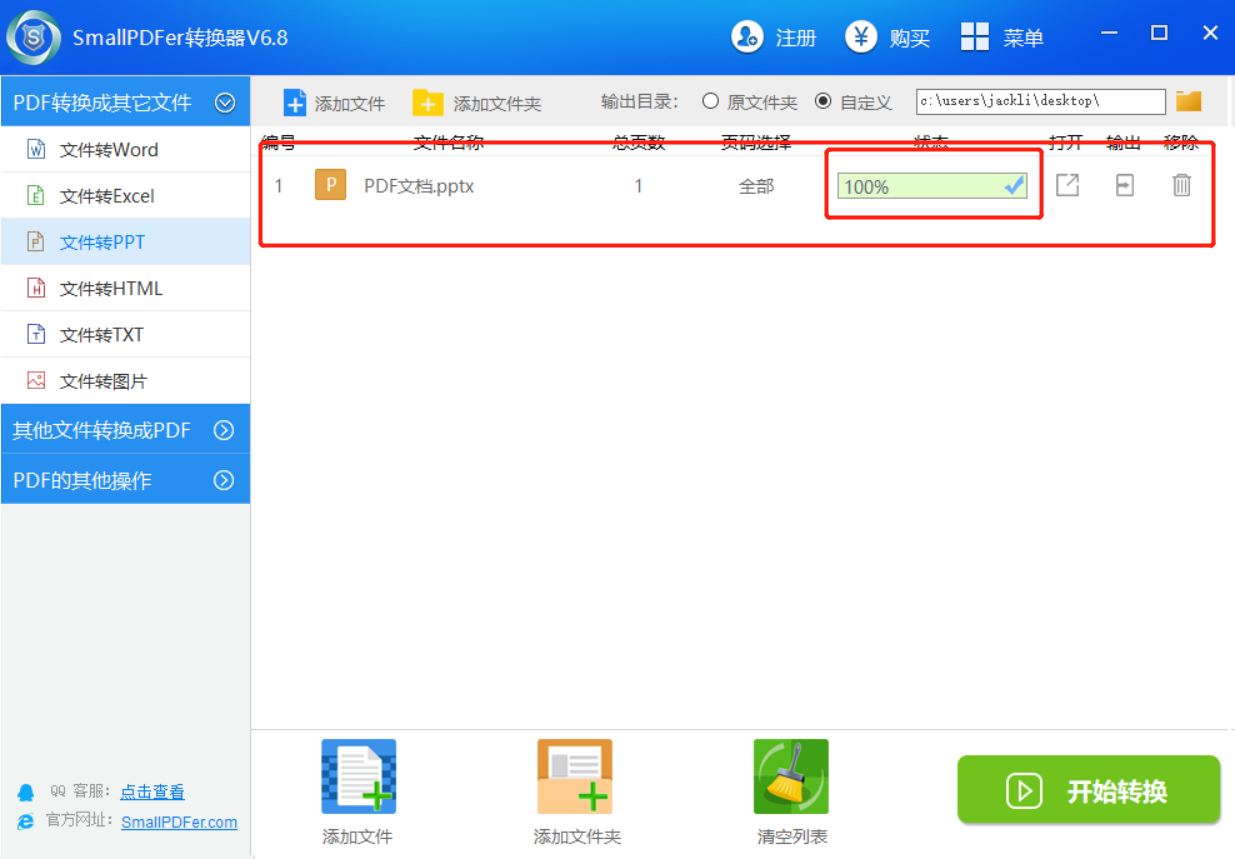
图4:转换成功
这边提醒大家,SmallPDFer转换软件支持拖曳上传可以在任意位置,将图片进行拖曳方式进行识别,也可以直接点击进行添加,识别过程中会有数秒的等待时间,等识别完成系统会自动在桌面生成一个目标文件,可以通过系统直接打开,也可以打开文件所在目录。这是这款软件的特点。
大家在SmallPDFer官网中可以免费下载进行使用,如果你想长期使用这款软件可以在官网中购买正版激活码,开启流畅使用模式,随时随地轻松转换。